- Autor Jason Gerald [email protected].
- Public 2023-12-16 11:39.
- E modifikuara e fundit 2025-01-23 12:47.
Një hard disk është një pajisje ruajtëse afatgjatë në një kompjuter. Kjo pajisje ruan të gjithë skedarët, si dhe aplikacionet që përdorni, siç është sistemi operativ që përdorni për të hyrë dhe drejtuar të gjitha programet e tjera. Mësoni si të përdorni një USB flash drive si hapësirë shtesë për ruajtje, si dhe si të instaloni një sistem tjetër operativ (p.sh. Ubuntu, siç përshkruhet në këtë artikull) në atë disk si një alternativë ndaj Windows.
Hapi
Metoda 1 nga 3: Ruajtja e skedarëve në diskun e shpejtë të një kompjuteri Windows

Hapi 1. Lidhni diskun me portën USB
Nëse nuk keni instaluar një makinë ekzistuese të shpejtë në kompjuterin tuaj më parë, mund t'ju duhet ta instaloni. Disku gjithashtu mund të ketë nevojë të formatohet. Windows do t'ju përcjellë përmes procesit të formatimit, por mbani në mend se ky proces do të fshijë çdo skedar të ruajtur tashmë në pajisjen tuaj.
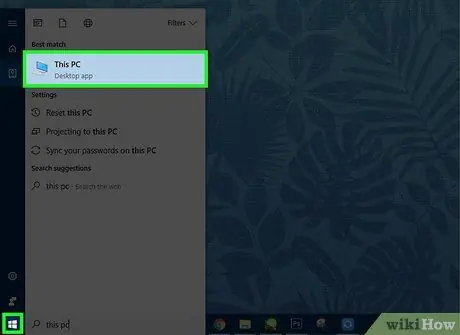
Hapi 2. Hapni menunë "Start" dhe klikoni "Computer"
Ju do të shihni njësinë USB në listën e disqeve të disponueshëm si "Pajisje Portabile". Merrni parasysh shkronjën e diskut që Windows iu caktua automatikisht (disku mund të etiketohet si "E:" ose "F:") dhe klikoni dy herë në disk për ta hapur atë.
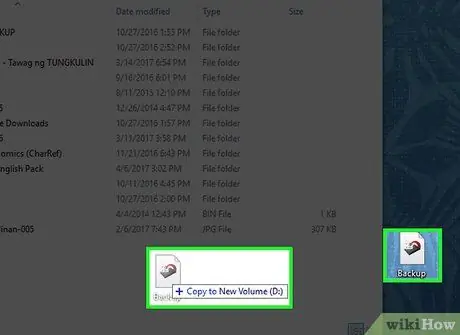
Hapi 3. Ruani skedarin në diskun e shpejtë
Për sa kohë që disku është i lidhur me kompjuterin tuaj, ju mund t'i mbani skedarët siç do t'i bënin kur i shtoni në një hard disk të rregullt.
- Për të zhvendosur skedarët nga një dosje, hapni dosjen në mënyrë që të mund të klikoni dhe tërhiqni skedarët që dëshironi në diskun tuaj të shpejtë. Një kopje e skedarit do të shtohet në diskun e shpejtë.
- Mund të ruani skedarë të rinj në një makinë të shpejtë duke përdorur dritaren e dialogut "Ruaj" në shumicën e programeve të Windows. Kur ruani skedarin në një disk, zgjidhni shkronjën e diskut që keni shënuar më parë.
- Për të menaxhuar skedarët në një makinë të shpejtë, përdorni ndërfaqen e Windows për të krijuar dosje të reja dhe për të lëvizur skedarë ashtu siç do të menaxhonit skedarët në një makinë të shpejtë kompjuterike.
Metoda 2 nga 3: Ruajtja e skedarëve në Drive të shpejtë të kompjuterit Mac

Hapi 1. Lidhni diskun me portën USB
Nëse nuk keni instaluar një makinë ekzistuese të shpejtë në kompjuterin tuaj më parë, mund t'ju duhet ta instaloni. Pasi të keni mbaruar, ikona USB do të shfaqet në ekranin kryesor.
- Mund t'ju kërkohet të formatoni njësinë në mënyrë që të mund të përdoret në kompjuter. Nëse shihni një mesazh që tregon se USB flash drive duhet të formatohet, mbani në mend se procesi i formatimit do të fshijë të gjithë skedarët tashmë në disk.
- Nëse jeni duke përdorur një kompjuter desktop desktop Mac, është një ide e mirë të lidhni shpejtësinë tuaj me një port USB në pjesën e pasme të kompjuterit tuaj, dhe jo një portë në tastierën tuaj.
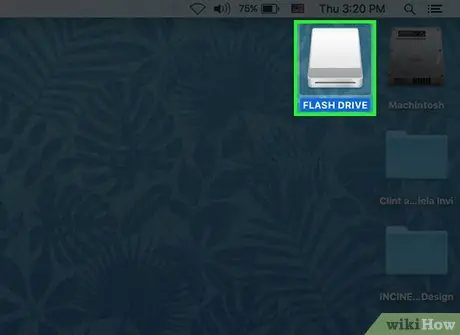
Hapi 2. Klikoni dy herë në ikonën që shfaqet në desktop
Klikoni dhe tërhiqni skedarin në dritaren që hapet për ta kopjuar atë në diskun tuaj të shpejtë. Ju gjithashtu mund të ruani një skedar të ri nga programi duke përdorur dritaren e dialogut "Ruaj" duke klikuar në ikonën USB dhe duke zgjedhur "Ruaj".
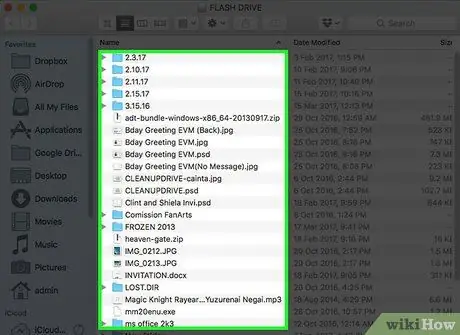
Hapi 3. Hapni ose fshini skedarët nga disku i shpejtë
Për sa kohë që disku është i lidhur me kompjuterin tuaj, ju mund të hapni, ruani, fshini dhe menaxhoni skedarët ashtu si do të bënit një hard disk normal.
Për sa kohë që disku i shpejtë është i lidhur me kompjuterin tuaj, ju mund t'i ruani skedarët ashtu siç do t'i ruanit nëse i ruani skedarët në hard diskun e kompjuterit tuaj. Kur ruani skedarët përmes aplikacionit, zgjidhni diskun e shpejtë nga ana e majtë e dritares/ekranit
Metoda 3 nga 3: Drejtimi i Ubuntu nga Fast Drive në PC
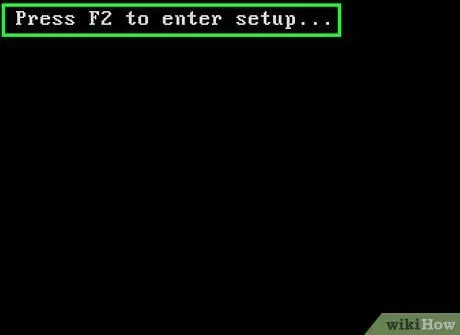
Hapi 1. Futni BIOS
Ju duhet të veproni shpejt sepse keni vetëm disa sekonda për të hyrë në BIOS pasi kompjuteri të fillojë. Rinisni (ose rinisni) kompjuterin dhe kërkoni një mesazh me një kërkesë të tillë si "Shtypni F2 për të hyrë në konfigurim" ose "Setup = F1". Mesazhi dhe çelësat specifikë që duhet të shtypen do të jenë të ndryshëm për secilin lloj kompjuteri. Shtypni butonin sipas udhëzimeve për të hyrë në BIOS.
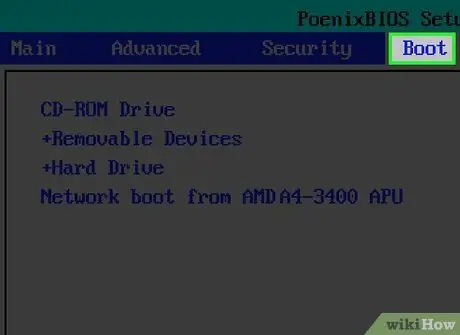
Hapi 2. Vendosni BIOS që të ngarkojë kompjuterin nga disku USB
Menutë BIOS ndryshojnë nga kompjuteri në kompjuter, por përpiquni të gjeni një opsion që thotë "Boot" dhe zgjidhni një opsion duke përdorur komandat e tastierës.
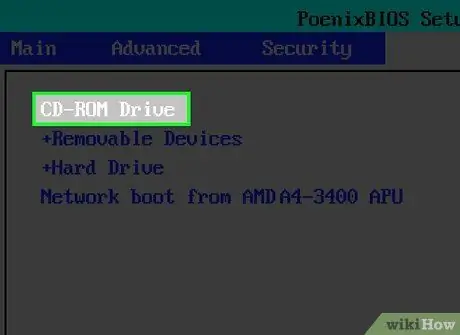
Hapi 3. Vendosni përparësinë e ngarkimit në CD së pari, pastaj pajisjen e lëvizshme
Në këtë mënyrë, mund të ngarkoni dhe instaloni sistemin operativ nga CD -ja, dhe pastaj ta ngarkoni në diskun e shpejtë.

Hapi 4. Hiqeni hard diskun para se të instaloni sistemin operativ (OS) në diskun e shpejtë
Duke hequr hard diskun, sistemi operativ origjinal i kompjuterit nuk do të preket. Për më tepër, ky proces gjithashtu parandalon gabimet e nisjes nga grub (ngarkuesi i sistemit operativ Ubuntu) kur disku USB nuk është i disponueshëm/i lidhur me kompjuterin.

Hapi 5. Fut CD-në e Ubuntu-së në diskun CD-ROM
Sigurohuni që disku i shpejtë është i lidhur, pastaj rinisni kompjuterin.
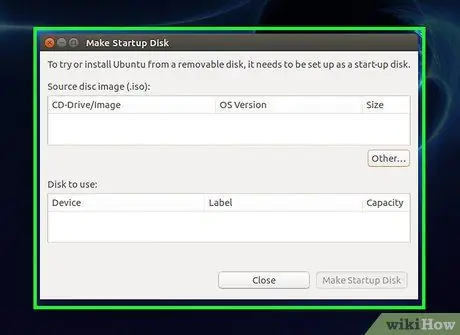
Hapi 6. Ndiqni udhëzimet në dritaren e instalimit për të instaluar Ubuntu
Zgjidhni USB flash drive si vendndodhjen e instalimit për sistemin e ri operativ.
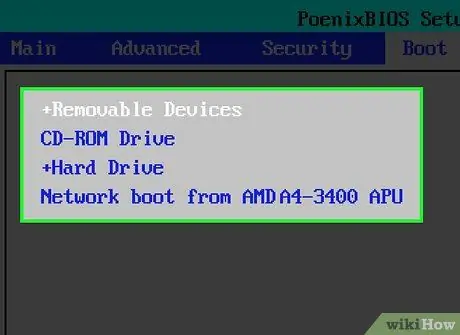
Hapi 7. Rinisni kompjuterin dhe hyni përsëri në BIOS
Kompjuteri mund të riniset automatikisht, në varësi të kompjuterit në përdorim. Rilidhni BIOS-in dhe vendosni rendin e ngarkimit si më poshtë: 1) disku i pajisjes së lëvizshme, 2) CD dhe 3) hard disku (hard disk ose HDD). Nëse shihni një mundësi për të ngarkuar kompjuterin përmes një disku USB (boot nga USB) siç është në dispozicion në shumicën e kompjuterëve me çipa Intel, ndryshoni opsionin në "ndezur" ose "po".

Hapi 8. Rilidhni hard diskun
Shkëputeni kabllon e energjisë të kompjuterit dhe instaloni përsëri kabllot e hard diskut.

Hapi 9. Ndizni kompjuterin
Për të ngarkuar Ubuntu, sigurohuni që disku USB është i lidhur. Nëse dëshironi të përdorni sistemin operativ origjinal në një hard disk (me fjalë të tjera, jo versionin e Ubuntu që sapo keni instaluar në një makinë USB), hiqni USB drive para se të filloni kompjuterin. Kur disku USB është i montuar, kompjuteri do të ngarkohet së pari nga CD -ja. Nëse nuk ka CD të ngarkueshme në diskun CD-ROM, kompjuteri do të ngarkohet nga hard disku si zakonisht.






